手机自拍如何发到微信上
在如今的社交媒体时代,手机自拍已经成为人们记录生活、分享快乐的重要方式之一,而微信作为中国最大的社交软件平台,更是让我们可以快速便捷地与朋友、家人分享我们拍摄的照片。如何将手机自拍的照片发送到微信上呢?接下来我们就来详细介绍一下手机自拍如何发到微信上,以及在微信上发送相机拍摄的照片的方法。
如何在微信上发送相机拍摄的照片
操作方法:
1.首先,我们打开任意一个朋友的对话框,我们点击一下对话框右下方的加号("+"号)。
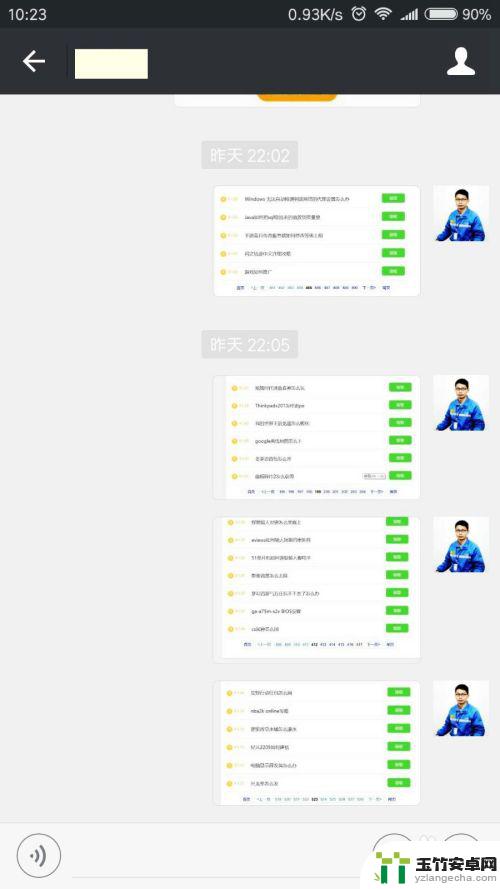
2.点击加号后,下面会弹出可以添加的选项,第1个就是"相册"(即:相册里的照片),我们点击一下"相册"。
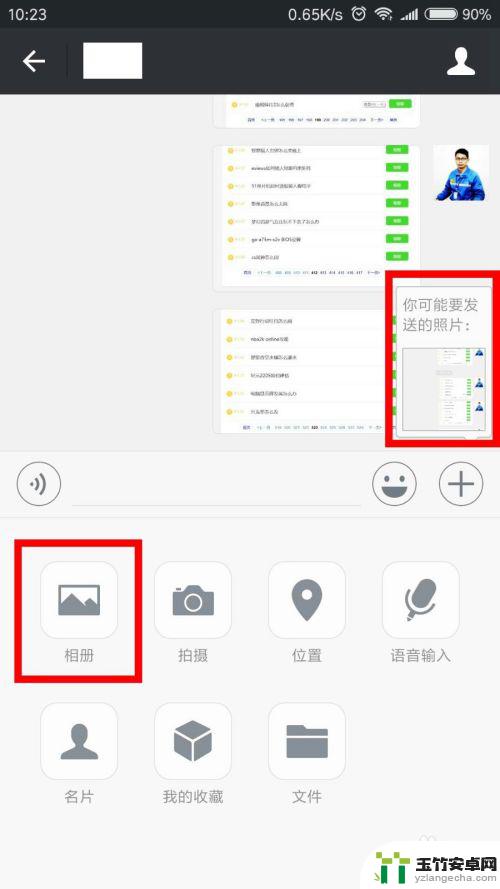
3.这时,我们就可以看到我们相册里的照片了。在每张相片的右上角都有一个"白色的小框框",如果我们要发某张照片,点击这张照片右上角的"白色小框框"给它"打勾",然后点击"发送"即可发给微信的朋友。
如果照片是刚才的截图,在加号上方,手机还会自动弹出截图的照片可供选择。
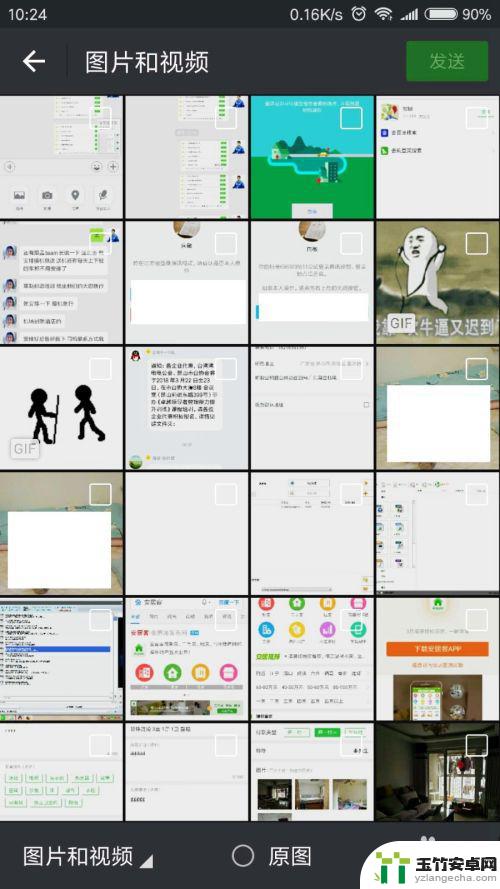
4.如果想预览一下要发送的照片(一般确认照片内容时,会用到预览功能)。
可以点一下该照片(不要点"白色小框框"区域),即可进入预览界面。如果确认照片OK,点一下右下角的"选择",然后点击"发送"即可。
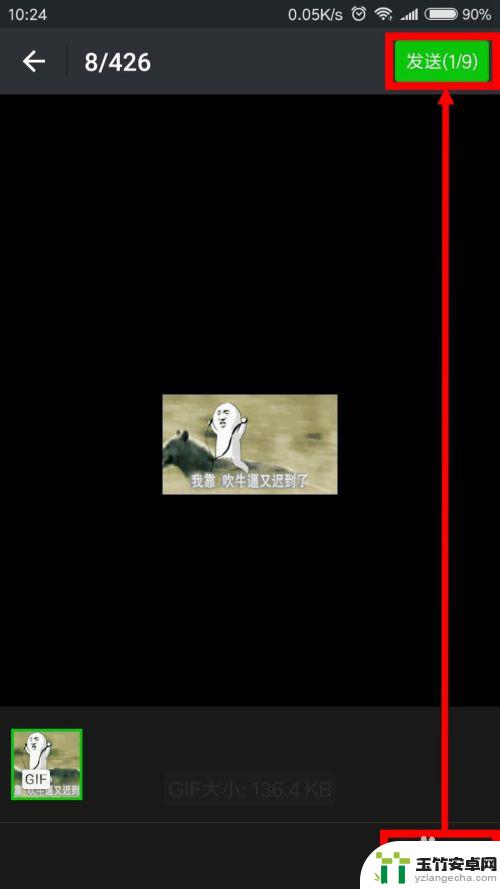
5.我们每次最多可以发送9张照片,勾选要发送的照片即可。
勾选的次序,会决定发送的顺序,即先勾选先发送,后勾选后发送。
我们还可以选择下方的"原图",原图的质量更高。更清晰,文件也更大(相对而言),如果对照片要求不高,也可以直接发送照片。
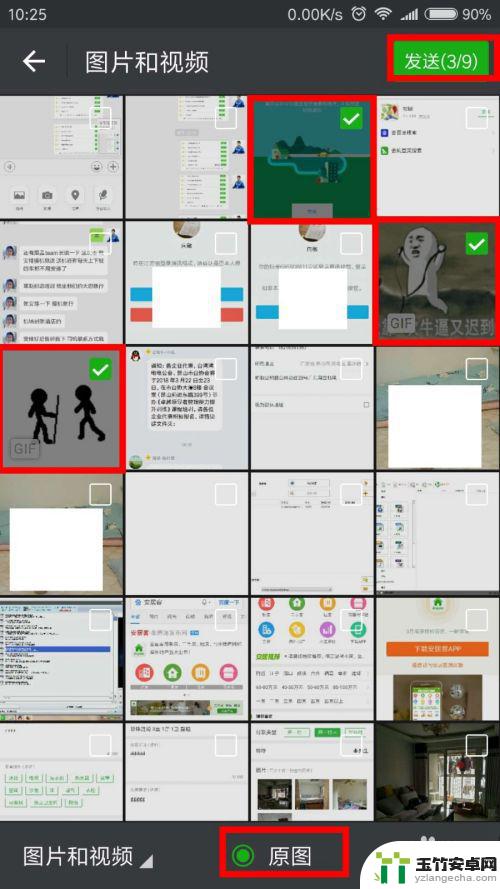
6.如果要发送的照片是其他程序里中的图片,可以点一下左下角的"图片和视频"。
在弹出的选项里,可以选择具体的位置,如:所有视频、微信(WeiXin)、QQ、截屏(Screenshots)。
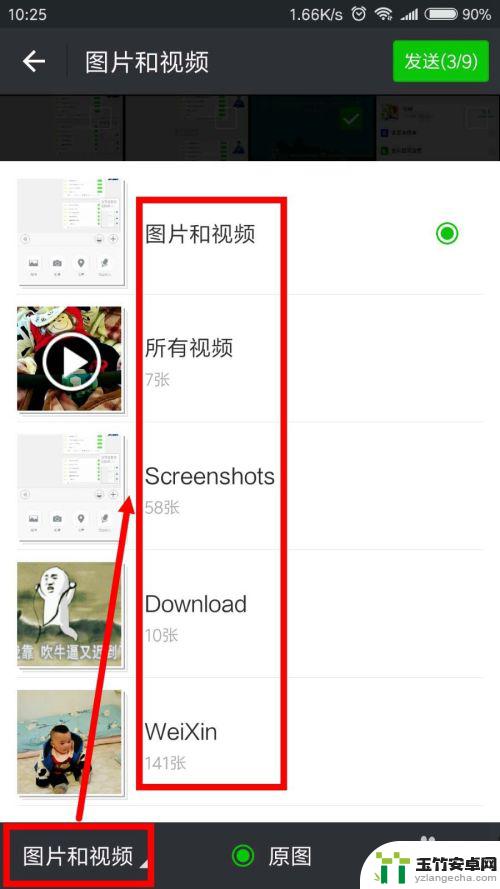
7.点击发送后,我们在好友对话框中就可以看到发送的照片。
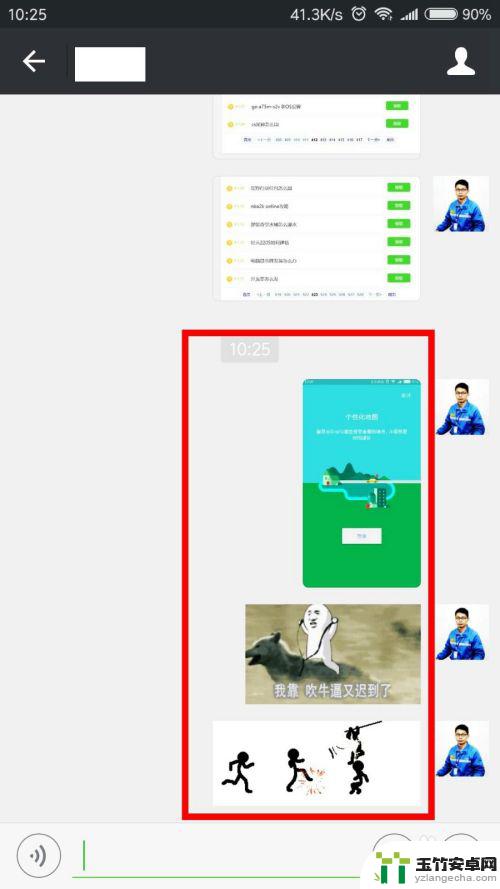
8.如对您有帮助,请投票或点赞鼓励一下作者,谢谢~
以上就是手机自拍如何发到微信上的全部内容,如果还有不懂的用户,可以根据小编的方法来操作,希望能够帮助到大家。














